紙づまりの処理(給紙カセット)
画面に表示される処理方法を参考にしながら、以下の手順にしたがって用紙を取り除いてください。
1
[  ]を押します。
]を押します。
 ]を押します。
]を押します。
2
手差しトレイを使用している場合は、手差しトレイを閉めます。
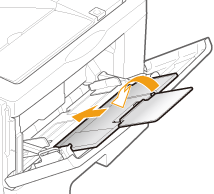
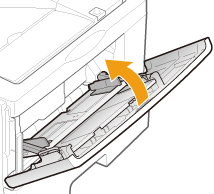
3
給紙カセットを引き出します。
ペーパーフィーダーが装着されている場合は、ペーパーフィーダーの給紙カセットも引き出します。
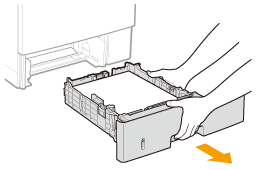
4
用紙をゆっくり引っぱって取り除きます。
簡単に取り除けないときは無理に引っぱらず、手順5に進んで、メッセージに表示されている別の位置の処理手順を行ってください。

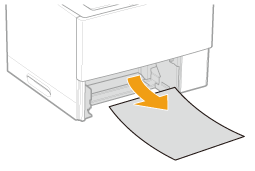
5
給紙カセットをプリンターにセットします。
ペーパーフィーダーが装着されている場合は、ペーパーフィーダーの給紙カセットもセットします。
6
オープンボタンを押しながら、前カバーを開けます。
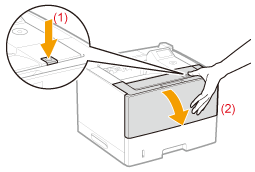
7
前カバーを閉めます。
メッセージランプが消えて、印刷可能な状態になります。
 前カバーが閉まらないとき 前カバーが閉まらないときトナーカートリッジが正しく取り付けられていることを確認してください。無理に閉めると故障の原因になります。
 メッセージランプが消えないとき メッセージランプが消えないとき別の位置にも用紙がつまっている可能性があります。別の位置も確認して、つまっている用紙を取り除いてください。
|
